Shockwave Flash - название крайне важного и полезного плагина. Без него пользователи не смогут исправно работать с графическими данными. К примеру, в браузере не получится смотреть фильмы, слушать музыку или играть во "флеш"-игры в социальных сетях. Что делать, если юзер увидел сообщение типа "Shockwave Flash не отвечает."? Как исправить ситуацию?
Перезапуск
Первый совет, который дают друг другу пользователи, - это осуществить перезагрузку браузера и "проблемной" странички. Иногда изучаемая ошибка возникает из-за незначительных системных сбоев.
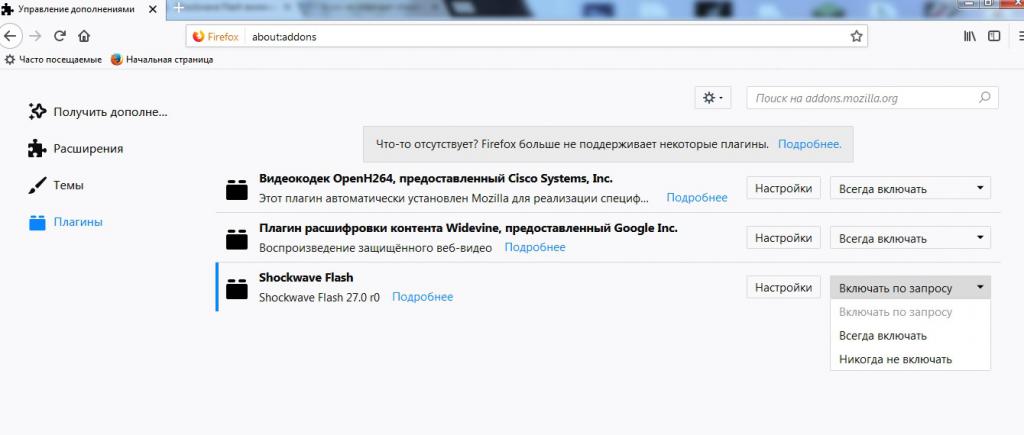
В идеале для перезагрузки браузера нужно нажать на кнопку с "закрученной" стрелкой. Она расположена слева от адресной строки.
После перезагрузки страницы Shockwave Flash не отвечает? Тогда рассмотрим более серьезные методы решения поставленной задачи.
Отключение одного плагина
Дело все в том, что в некоторых случаях изучаемая проблема встречается из-за наличия нескольких "Флеш Плееров" в браузере. Чаще всего от подобных происшествий страдают пользователи с интернет-обозревателями на базе "Хромиум" (Chrome/Yandex). В них Shockwave Flash уже встроен. И это доставляет немало хлопот.
Если графический модуль в браузере не отвечает, лучше отключить один из плагинов. Рассмотрим эту операцию на примере "Хрома":
- Зайти в Google Chrome.
- Напечатать chrome://components. Данная запись делается в адресной строке.
- Нажать на "Ввод".
- Отыскать в появившемся меню неисправный модуль.
- Кликнуть по гиперссылке Disable. Иногда под подходящим приложением отображается надпись "Выключить". Операцию проводят с более старой версией "Плеера".
- При необходимости включить обновленную сборку Shockwave Flash.
Дело сделано. Можно просто перезайти в браузер и посмотреть на результат. Shockwave Flash не отвечает до сих пор?
Кеш браузера
Такое может быть из-за заполненного кеша браузера. К счастью, исправить ситуацию можно за минуту.
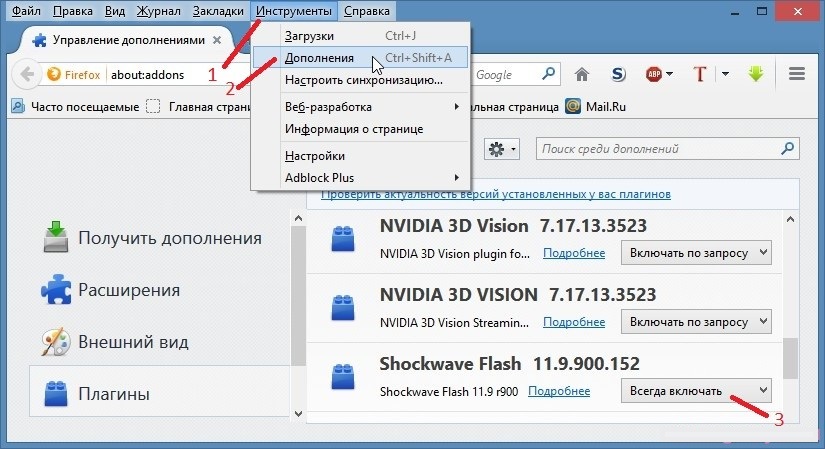
Пошагово процесс очистки кэша интернет-обозревателя представляется так:
- Зайти в главное меню браузера. Для этого пользователю придется кликнуть по кнопке "Меню" или по элементу управления, расположенному справа от адресной строки. Как правило, на этой кнопке нарисованы три линии или точки.
- Выбрать пункт меню "История". В "Мозиле" придется заглянуть в "Библиотеку".
- Кликнуть по кнопке "История" или "Посмотреть...".
- Клацнуть по надписи "Очистить историю".
- В появившемся окошке отметить галочками (при помощи курсора мыши) операции, которые хочется осуществить. К примеру, "Очистить историю" и "Очистить кэш и куки".
- Прожать Ok.
Обновление и сбои
Плагин Shockwave Flash не отвечает? Подобная ситуация может встречаться у юзеров, не задумывающихся над своевременном обновлении ПО. Старые версии модулей попросту перестают поддерживаться.
Для обновления "Флеша" рекомендуется:
- Зайти в браузере на официальный сервис "Флеш Плеера" от компании "Адоб".
- Отметить галочками необходимость установки дополнительного ПО для браузера. Можно просто снять все отметки. Тогда пользователь будет работать только с "Флешем".
- Клацнуть по кнопке "Скачать и...".
- Запустить полученный мастер инициализации.
- Закрыть все браузеры и следовать инструкциям, отображающимся на дисплее.
После завершения операции сбои должны исчезнуть. Если плагин Shockwave Flash не отвечает, можно попробовать еще кое-что.
Автоматическое использование
О чем идет речь? Стоит включить функцию автоматического использования "Флеша". Скорее всего, тогда ПО будет активироваться автоматически без сбоев.
Если модуль Shockwave Flash не отвечает, рекомендуется:
- Найти в настройках интернет-обозревателя пункт меню, посвященный "Флешу".
- Поставить отметку "Разрешать всегда".
- Зайти в меню "Плагины" или "Дополнения" в обозревателе.
- Отыскать "Флеш Плеер" и поставить в соответствующем блоке галочку около "Запускать всегда".
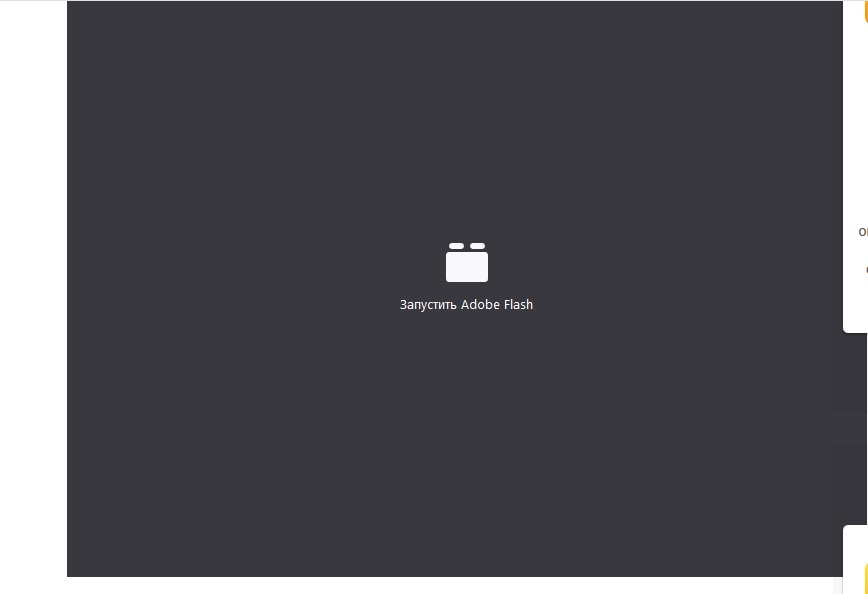
Много страниц
В некоторых случаях Shockwave Flash не отвечает из-за большой нагрузки на браузер и операционную систему. Чтобы избавиться от проблем, можно:
- Закрыть все фоновые приложения в ОС.
- Позакрывать лишние страницы в браузере. Чем больше их открыто в одном окне, тем выше вероятность сбоя "Флеша".
- Проверить компьютер на вирусы и пролечить операционную систему.
Теперь понятно, как поступить, если модуль Shockwave Flash не отвечает.

























